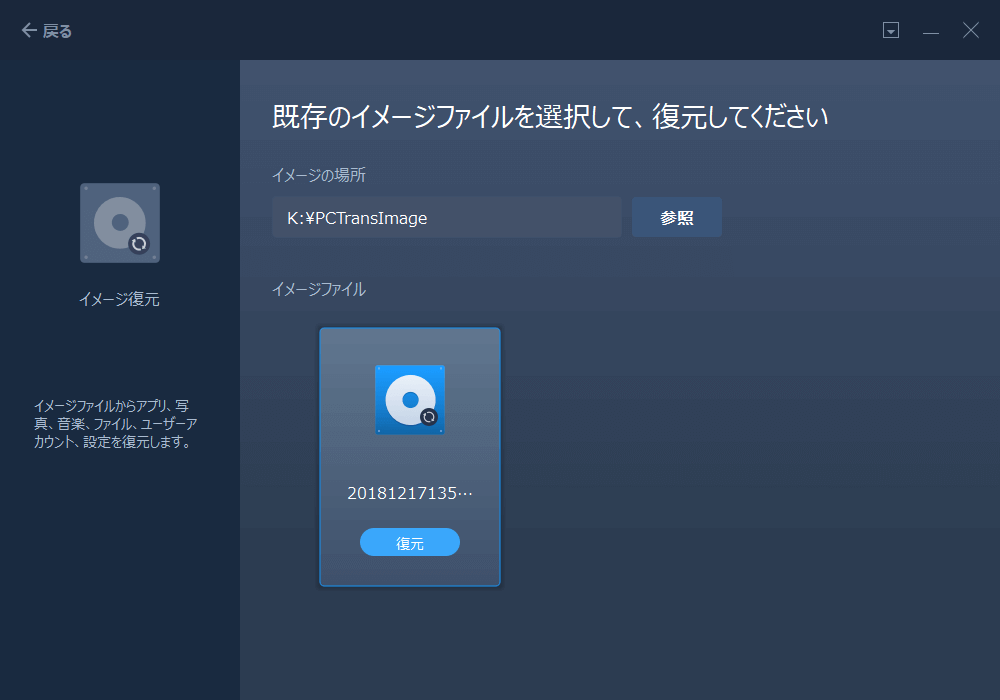-
![]() Windows向けデータ復旧
Windows向けデータ復旧
- Data Recovery Wizard Free購入ダウンロード
- Data Recovery Wizard Pro 購入ダウンロード
- Data Recovery Wizard WinPE購入ダウンロード
- Partition Recovery購入ダウンロード
- Email Recovery Wizard購入ダウンロード
- おまかせデータ復旧サービス
概要:
Windows 8.1やWindows 10にアップグレードしたい場合、またはOSをデュアルブートしたい場合、アプリケーションソフトと個人設定の移行は必要です。HDDの換装やパソコンの買い替えに際しても、アプリーケーションソフトを移行する必要もあります。EaseUS Todo PCTransはアプリケーションソフト移行の専門的なソフトであり、データ、ソフトなどを新しいOSに効率的に移行できます。
Microsoftは6月1日、Windows 7およびWindows 8.1上で、Windows 10への無償アップグレードの予約を開始しました。この前、一部のユーザが既にWindows 10のプレビュー版をインストールしました。Windows XP、Windows 7をWindows 10にアップグレードする前に、重要なファイルをバックアップし、ソフト移行などの準備をしておくことをお勧めします。この作業はWindowsアップグレード後、ソフトの再ンインストールに時間の無駄遣いを避けられます。
Windows 8.1やWindows 10にアップグレードしたい、またはOSをデュアルブートしたい場合、アプリケーションソフトと個人設定の移行は必要です。HDDの換装やパソコンの買い替えに際しても、アプリーケーションソフトを移行する必要もあります。EaseUS Todo PCTransはアプリケーションソフト移行の専門的なソフトであり、データ、ソフトなどを新しいOSに効率的に移行できます。
EaseUS Todo PCTransは、前バージョンのWindowsシステムのファイル、データ、ソフトなどをその以降のバージョンに移行できます。例えば、Windows 7からWindows 8.1/10までデータを移行できますが、Windows 8.1/10からWindows 7までの移行はできません。
Step 1:Todo PCTransを2台のPCに同時に実行し、「PCからPCへ」を選択します。(画面の右上にある「認証コード」をクリックすることで本PCの認証コードを確認することが可能)
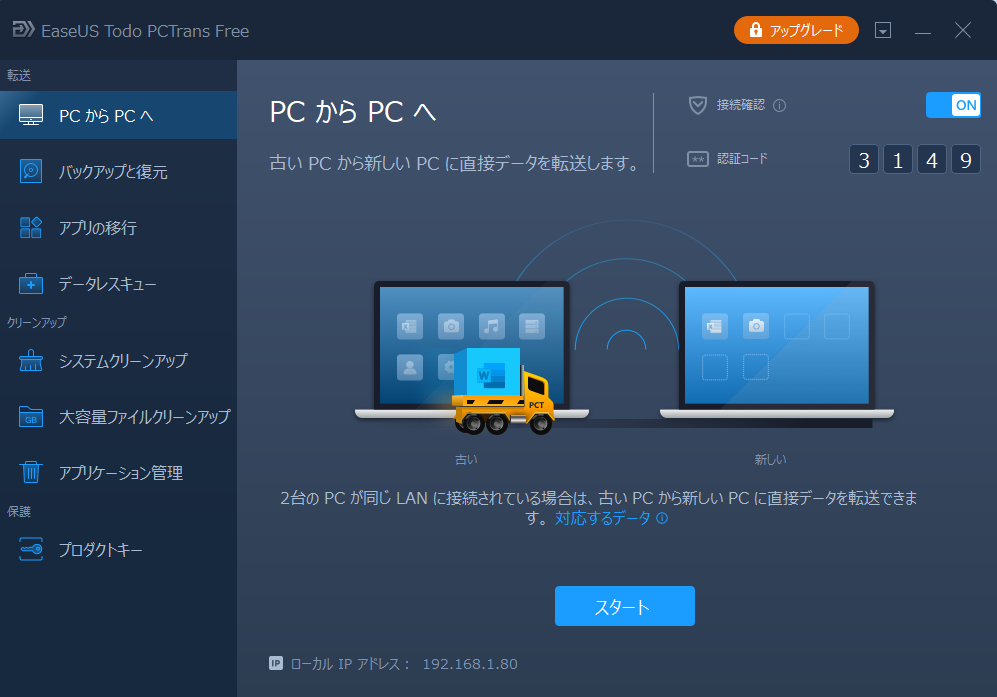
Step 2:ここで移行可能なPCが自動的に検出され、左側に表示されます。左側から目標PCを選択して「接続する」ことができます。目標PCがない場合は、「PCを追加」ボタンをクリックしてipアドレスで追加することができます。
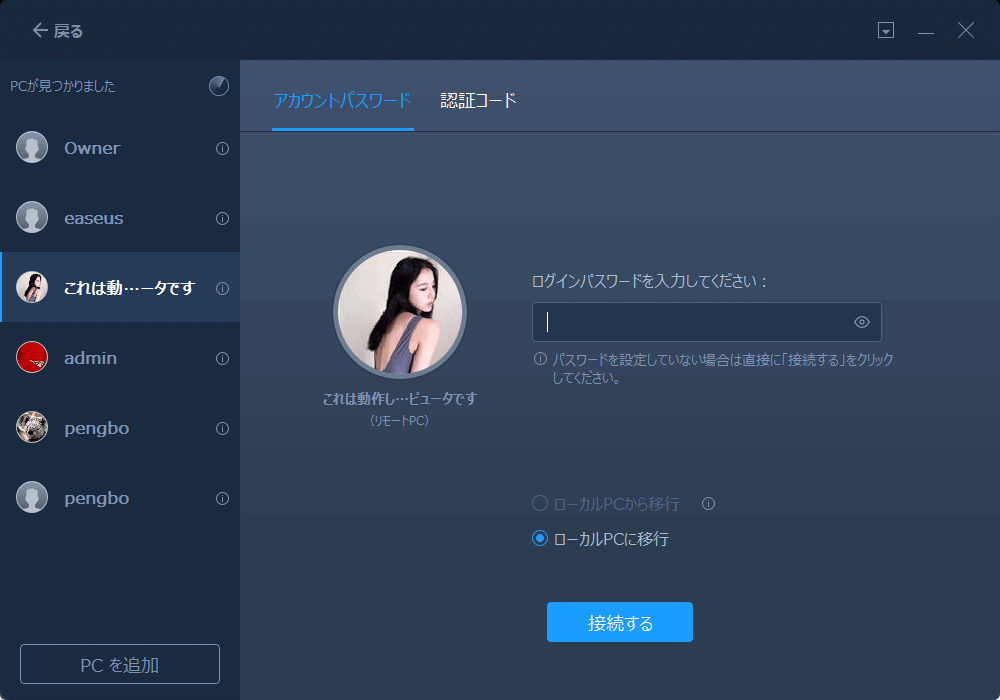
ご案内:「認証コード」をクリックして認証コードでPCを追加することも可能です。
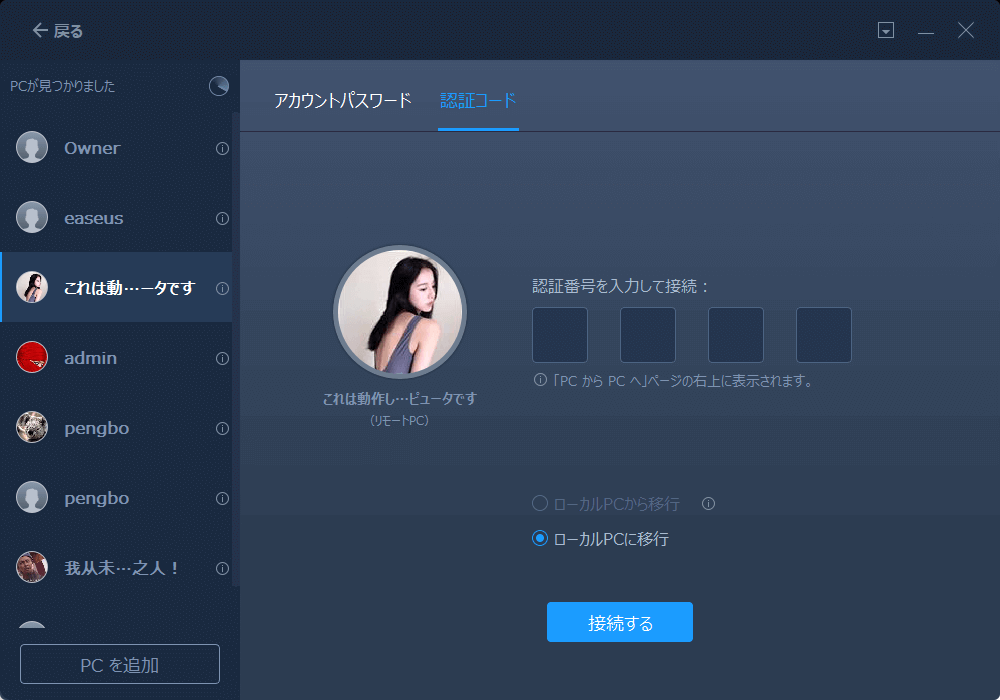
Step 3:転送したいファイル、アプリ、またはアカウントを選択します。「編集」ボタンをクリックして転送したいデータを自由に選択します。
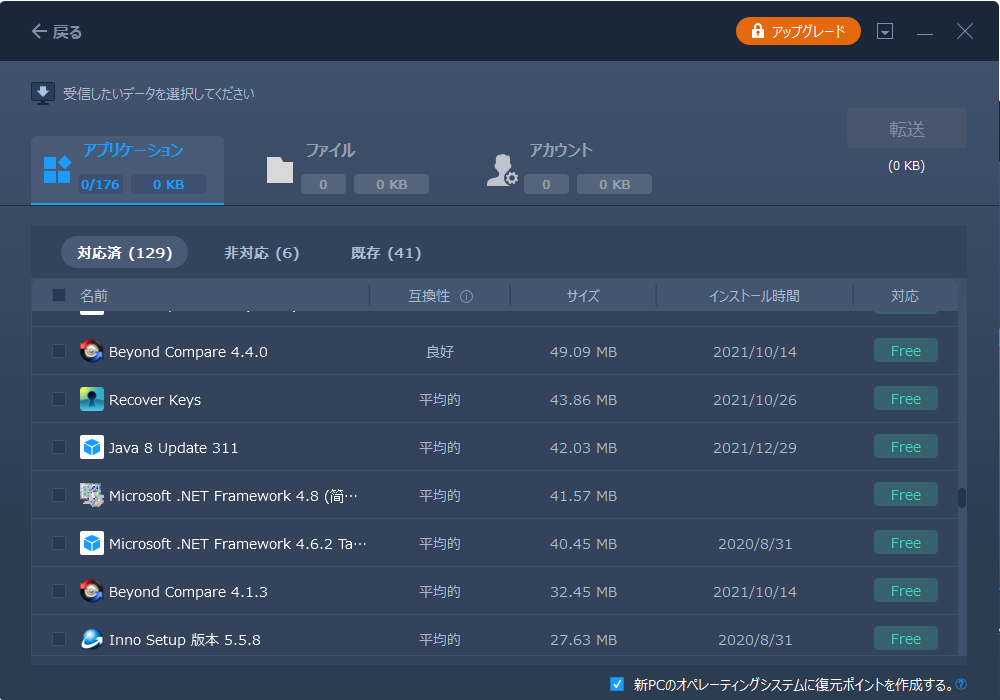
Step 4: 転送したいデータを全て決定した後、「転送」ボタンをクリックして、移行を始めてください。
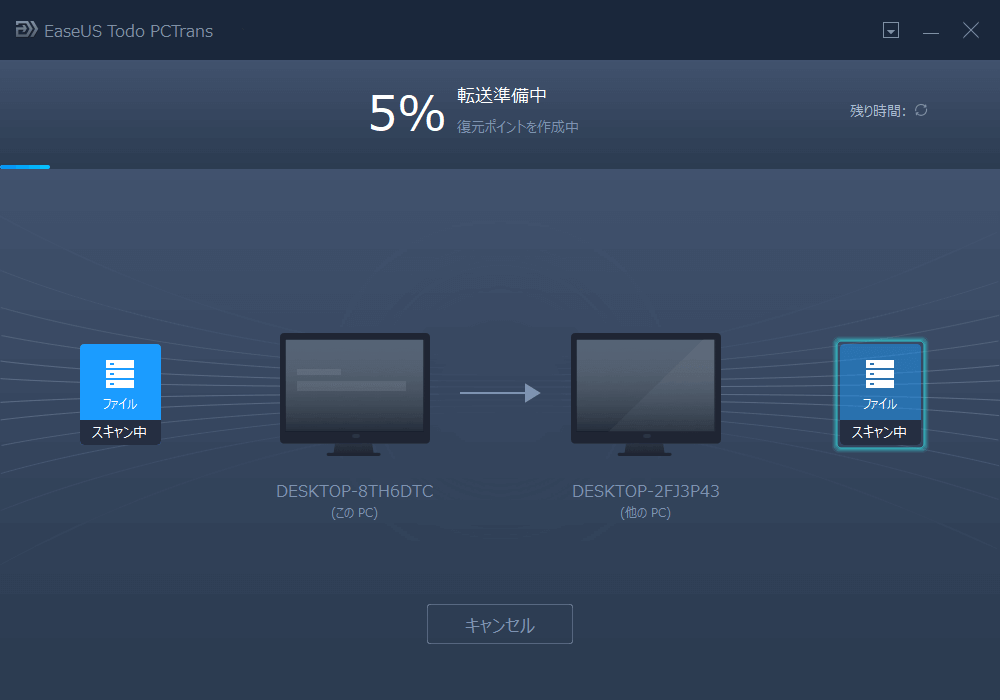
Step 1: EaseUS Todo PCTransを実行して「イメージ転送」を選択します。それから、イメージ転送の画面で「スタート」をクリックします。
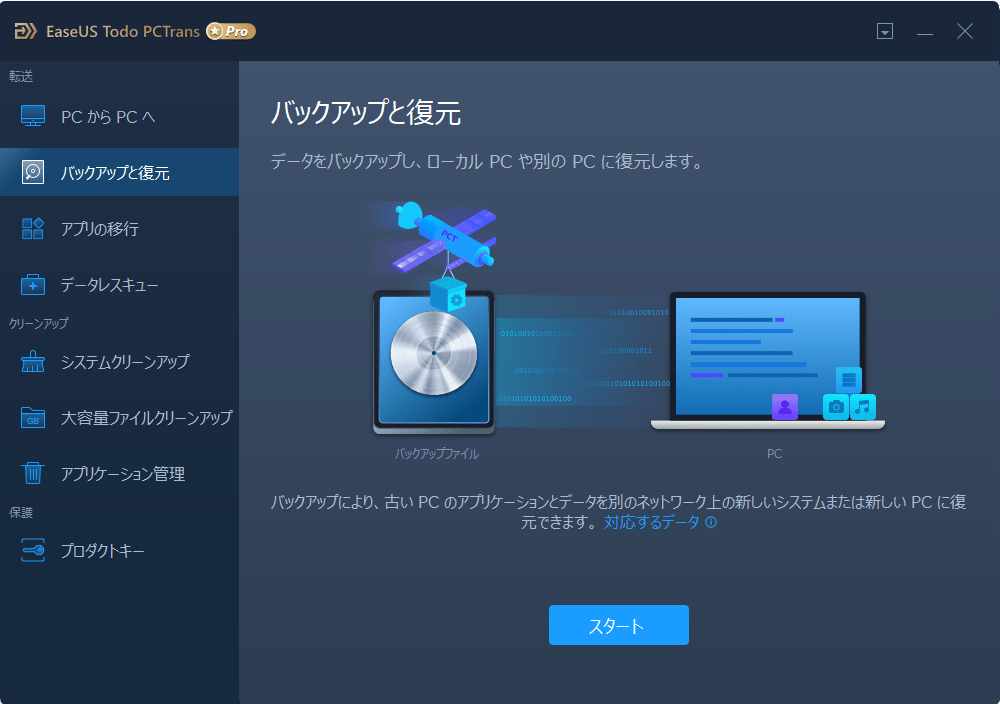
Step 2: ここで「イメージを作成」を選択してください。
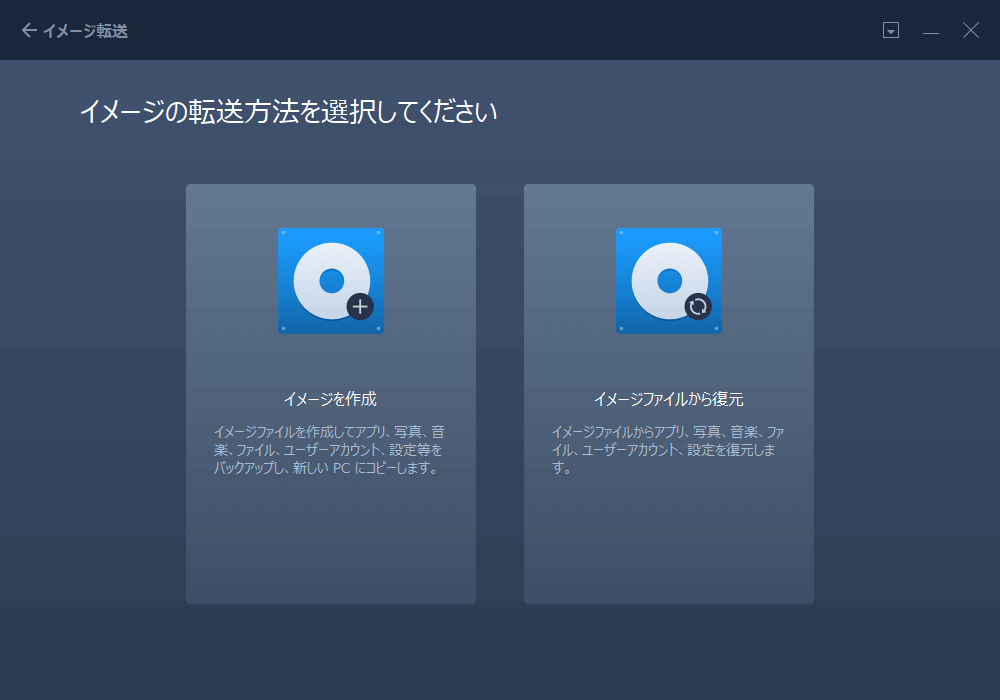
Step 3: ここでイメージネームとイメージの保存場所を設定して「確認する」ボタンをクリックします。
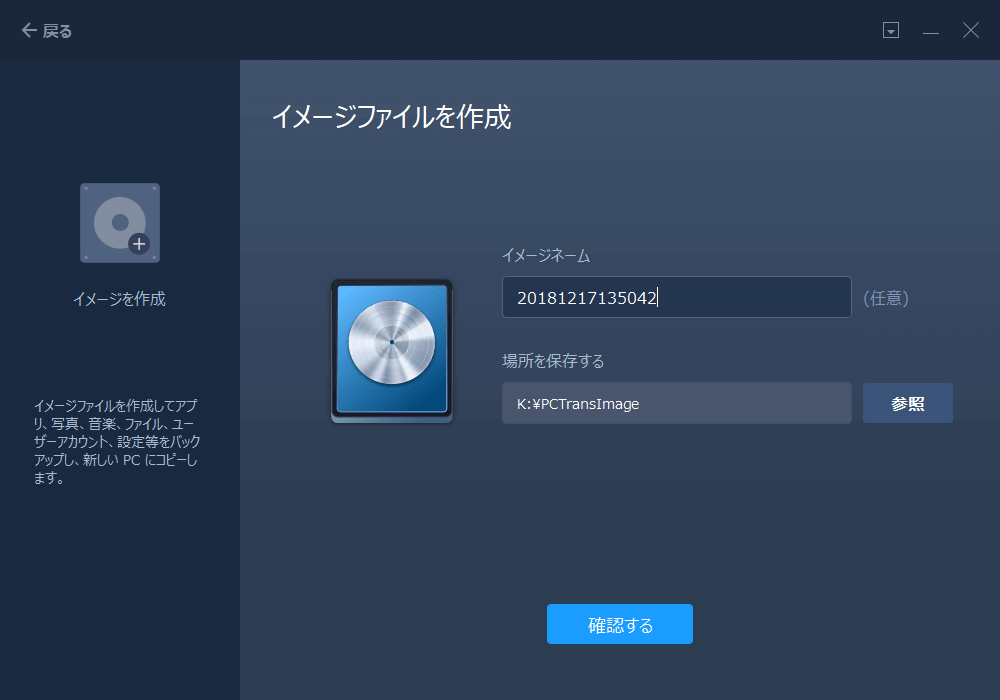
Step 4: ここでイメージファイルに入れたいファイル、アプリ、またはアカウントを選択します。「編集」ボタンをクリックすることで、データを自由に選択できます。
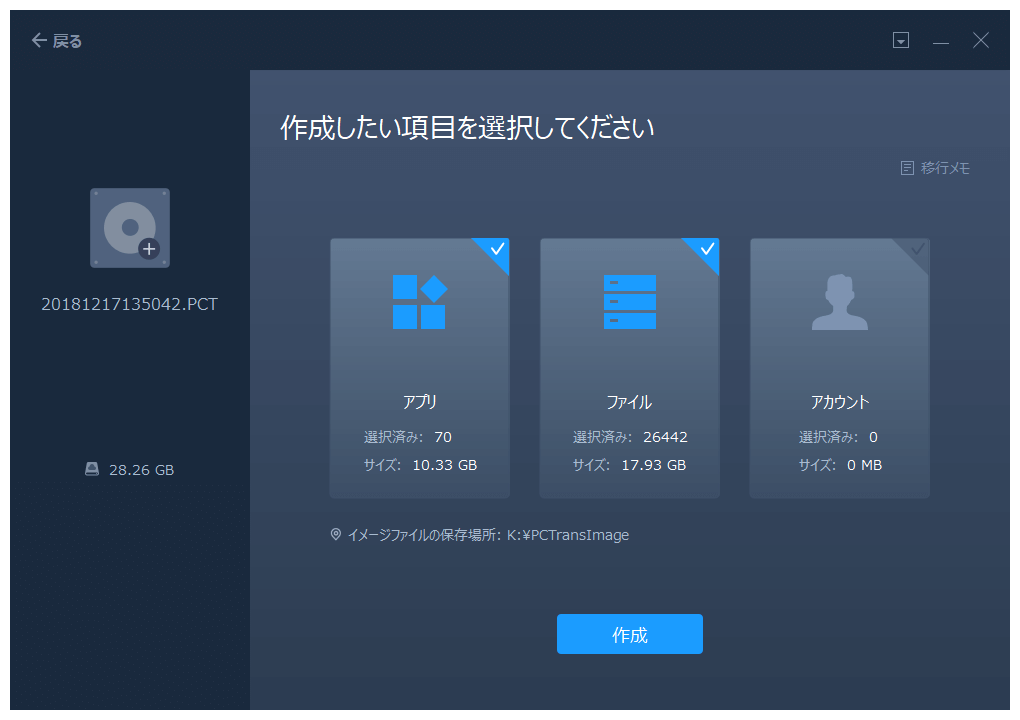
Step 5:「作成」ボタンをクリックすることで、イメージファイルの作成を開始します。
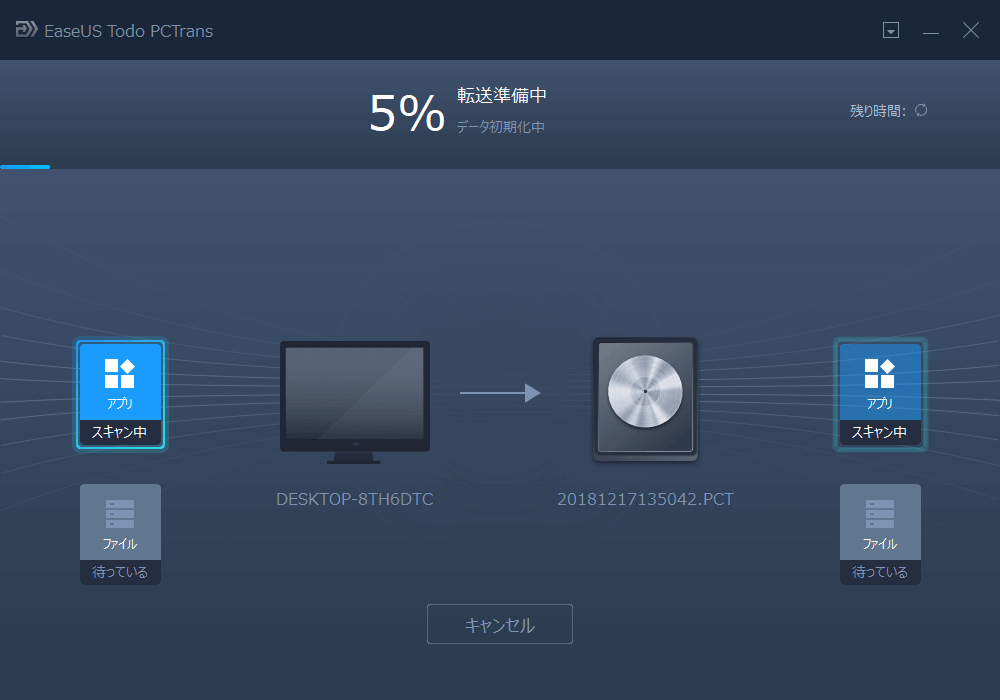
ここで移行したいすべてのデータを含むイメージファイルが作成しました。それから、そのイメージファイルを移行先のPCに移動して復元する必要があります。
Step 6: 移行先のPCでEaseUS Todo PCTransを実行してイメージ転送を選択します。「スタート」をクリックして「イメージファイルから復元」をクリックすると、既存のイメージファイルを選択して復元することができます。